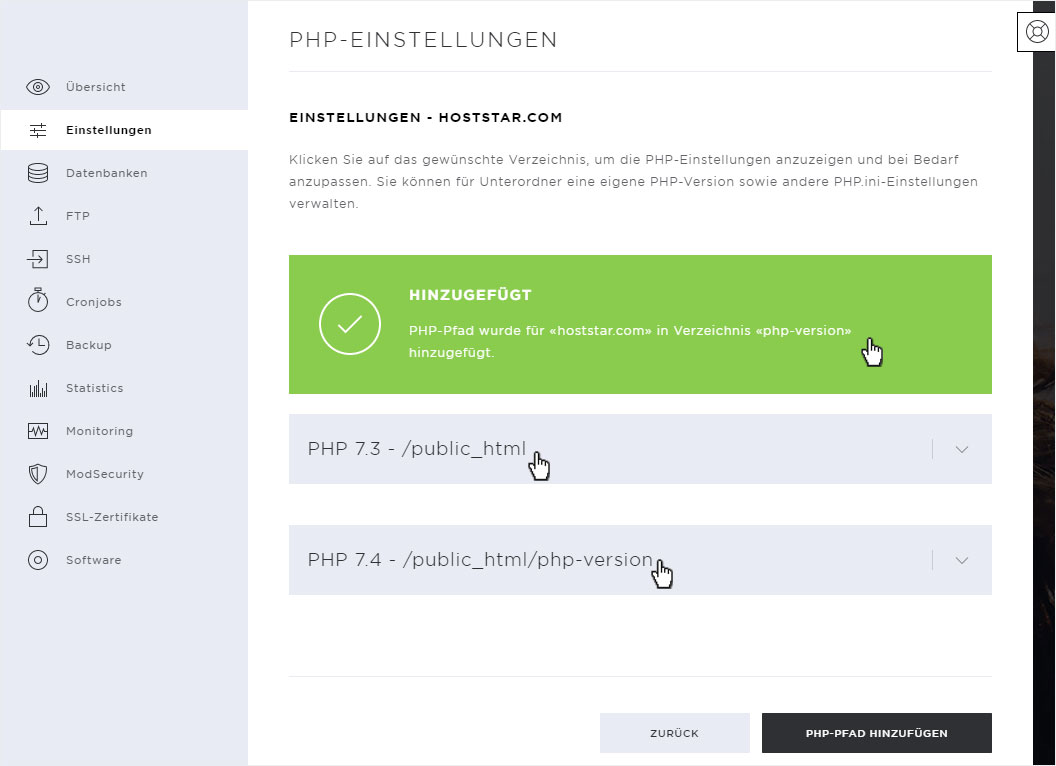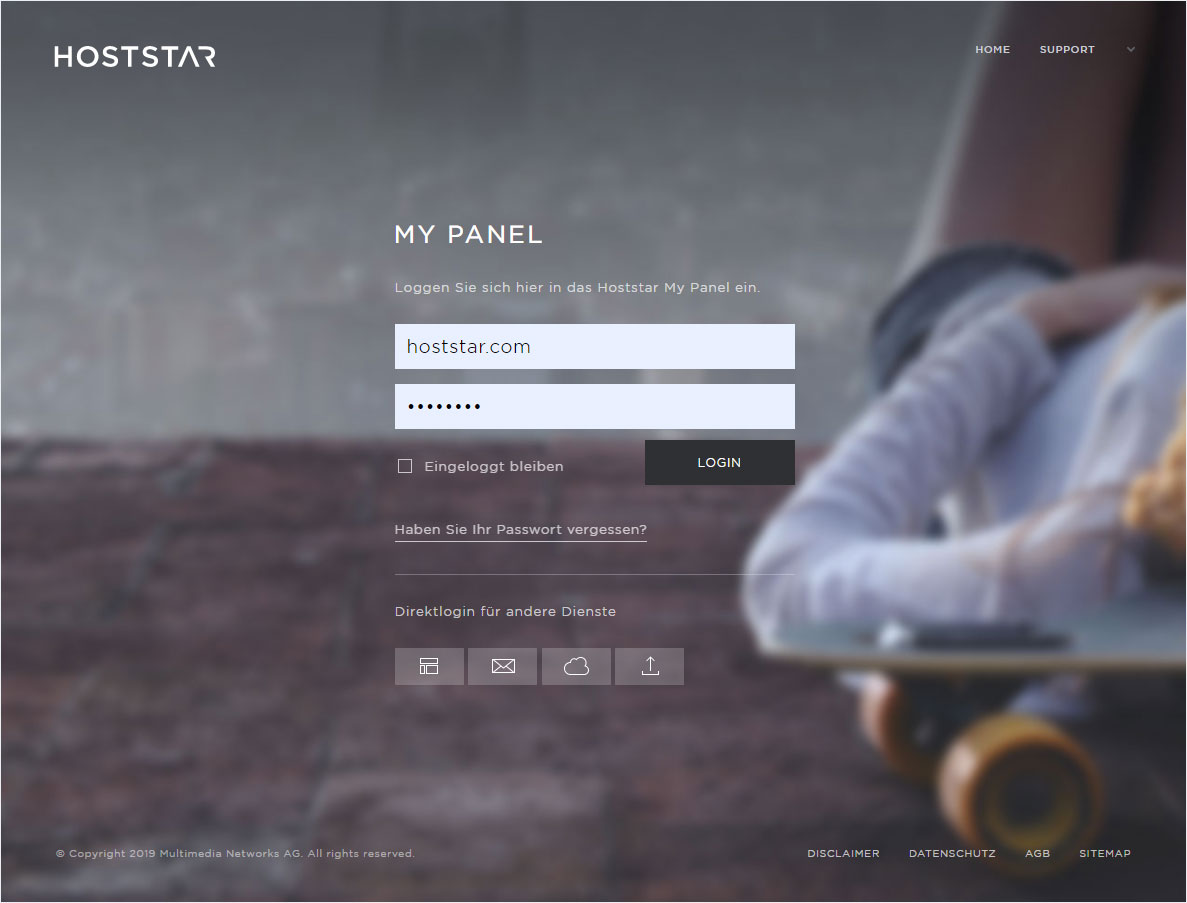PHP-Version ändern
Wenn Sie die PHP-Version für eine Domain ändern möchten, können Sie wie folgt vorgehen:
2. Navigieren
Klicken Sie auf den Menüpunkt Hosting und danach auf Einstellungen.
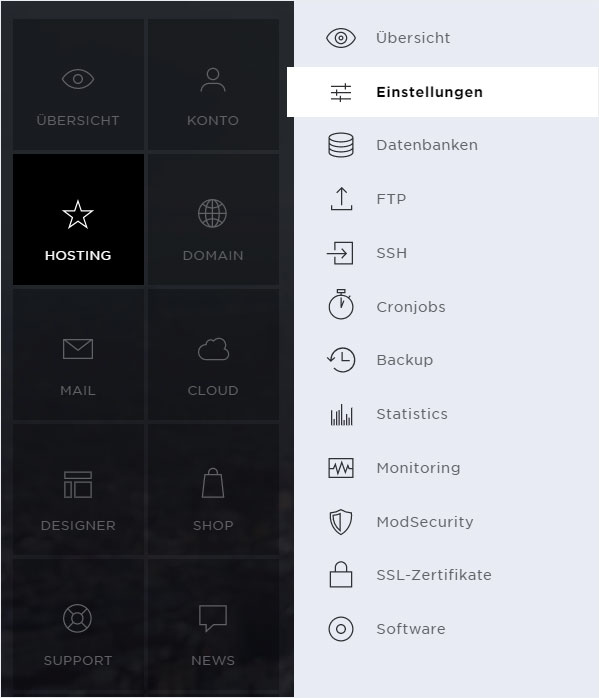
3. Hosting wählen
Falls Sie verschiedene Hosting-Pakete bei uns besitzen, müssen Sie in der Auswahlbox ganz oben das korrekte Hosting auswählen.
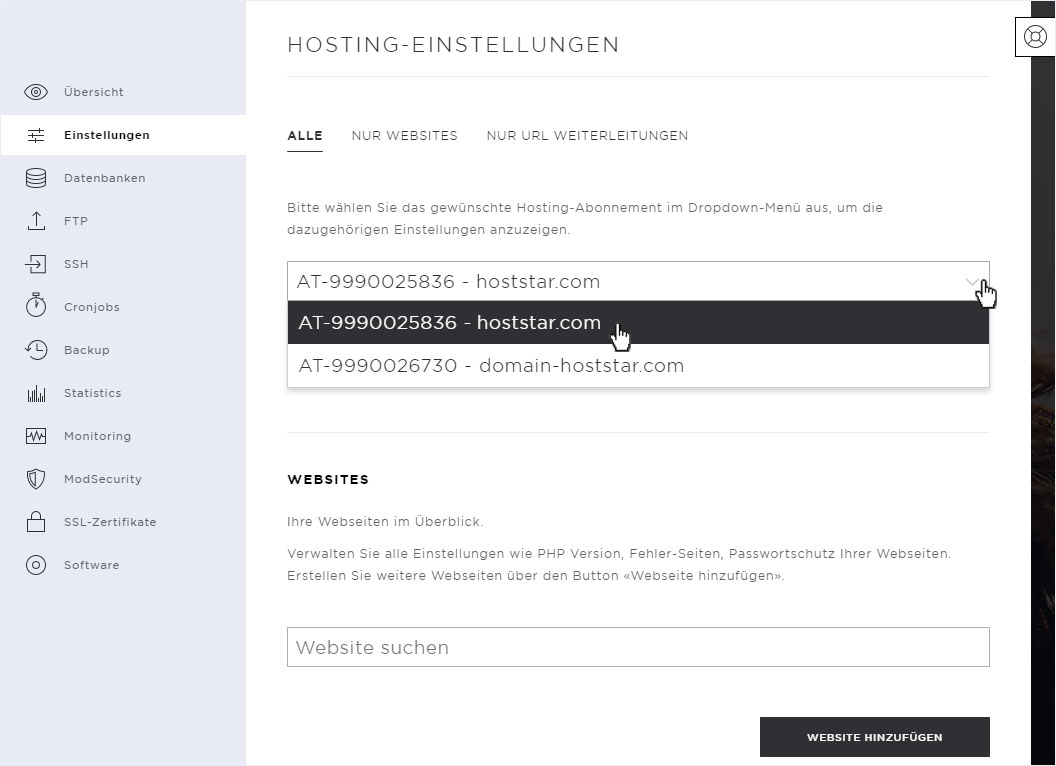
4. PHP bearbeiten
Klicken Sie bei der gewünschten Website, für welche Sie die PHP-Version ändern wollen, rechts auf das Pfeil-Symbol, anschliessend auf PHP und danach auf den Button PHP-Einstellungen.
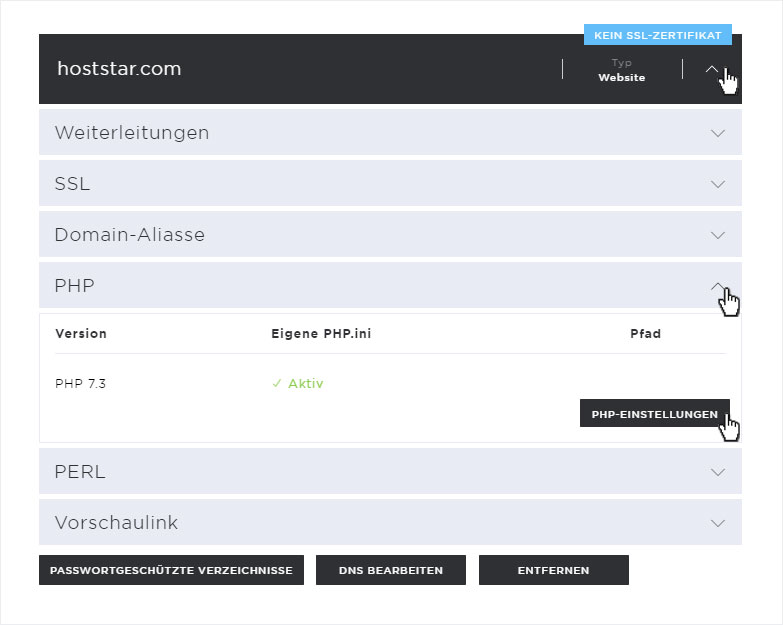
5. PHP-Einstellungen
Hier können Sie jetzt auswählen, für welches Verzeichnis Sie die PHP-Version ändern wollen.
- Sie können einerseits das standardmässige und bestehende Verzeichnis /public_html ändern.
- Oder einen neuen PHP-Pfad hinzufügen.
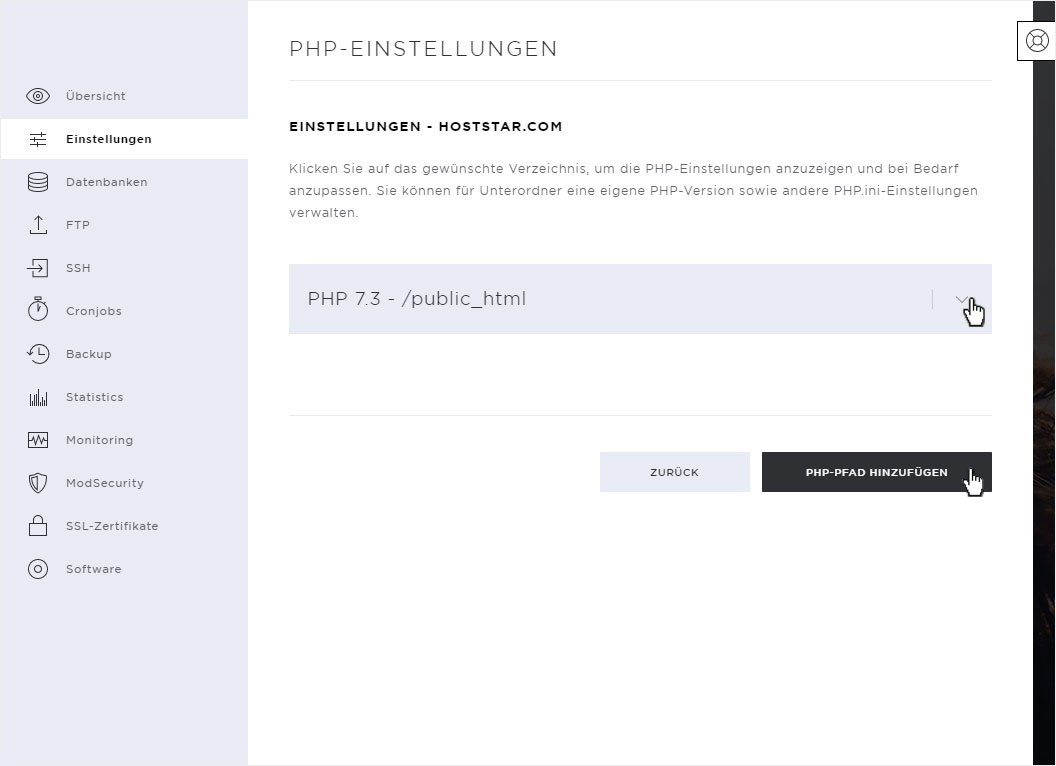
5.1 public_html ändern
Standardmässig liegt Ihre Webseite im Verzeichnis /public_html. Wenn Sie für dieses Verzeichnis die PHP-Version ändern wollen, klicken Sie bei bitte auf das Pfeil-Symbol rechts und dann auf den Button PHP-Version ändern unterhalb der Informationen.

Aktuell sind auf unseren Servern die PHP-Versionen installiert, welche Sie hier im Bild sehen können.
Bitte beachten Sie, dass die PHP-Versionen 5.6, sowie 7.1 ihr end of life bereits erreicht haben und daher nur noch zeitlich begrenzt (bis etwa Ende 2020) angeboten werden können.
Wählen Sie nun die PHP-Version, welche Sie verwenden wollen und klicken Sie anschliessend auf Speichern.

5.2 PHP-Pfad hinzufügen
Wollen Sie hingegen die PHP-Version lediglich nur für einen Unterordner anpassen, klicken Sie bitte unten auf den Button PHP-Pfad hinzufügen.
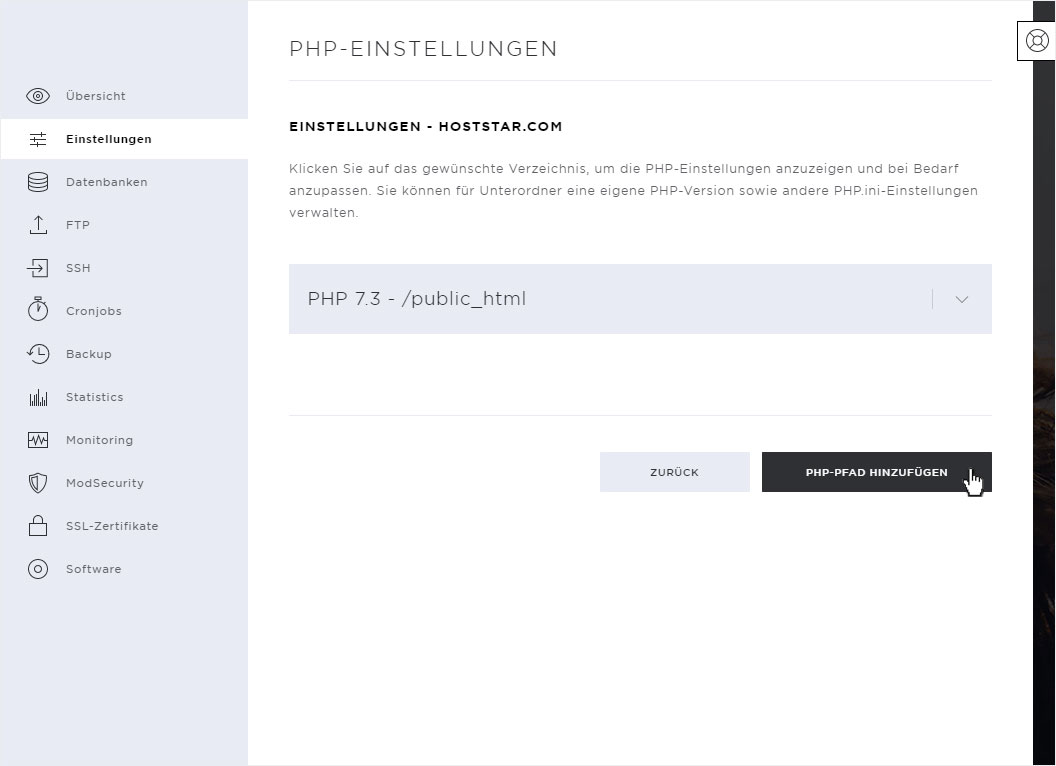
Auch hier werden Ihnen die aktuell auf unseren Servern installierten PHP-Versionen angezeigt (die gleichen wie unter Punkt 5.1). Bitte beachten Sie, dass die PHP-Versionen 5.6, sowie 7.1 ihr end of life bereits erreicht haben und daher nur noch zeitlich begrenzt (bis etwa Ende 2020) angeboten werden können.
Wählen Sie die PHP-Version, welche Sie verwenden wollen. Entscheiden Sie sich für ein bestehenden Pfad, so klicken Sie darauf, um diesen auszuwählen. Oder fügen Sie einen neuen Pfad hinzu indem Sie den Pfad entsprechend einfügen, auf den Button Verzeichnis hinzufügen klicken und ebenso aus der sofort aktualisierten Auflistung diesen mit einem Klick auswählen.
Klicken Sie anschliessend auf Hinzufügen.
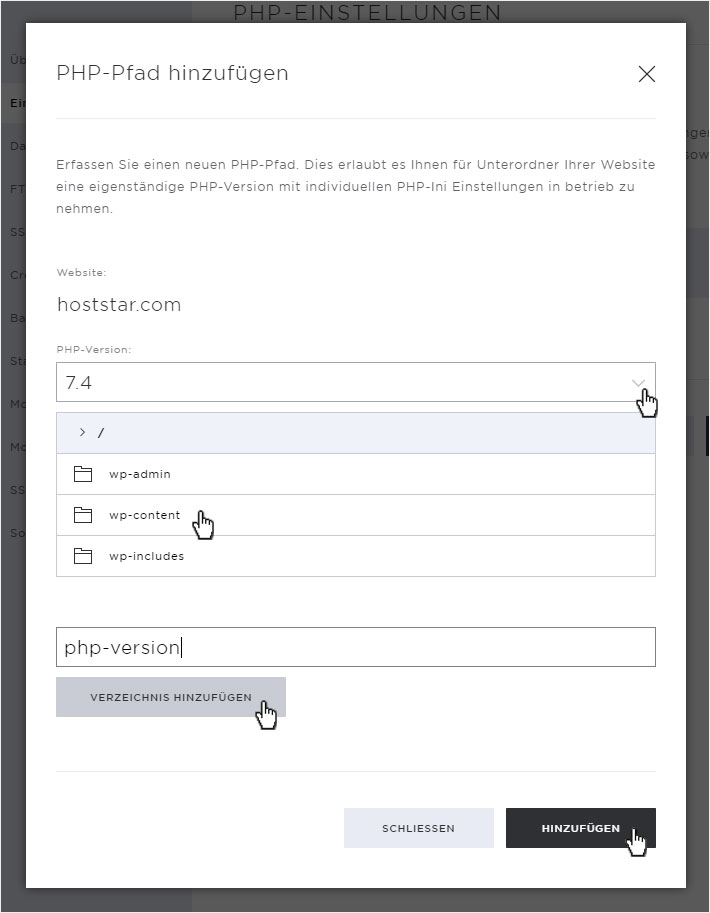
6. Erfolgreich geändert
Sie werden automatisch wieder auf die Einstellungen-Übersichtsseite geleitet, die erfolgreichen Änderungen werden Ihnen mit einer grünen Erfolgsmeldung angzeicht und die neu gewählten PHP-Versionen sind nach einigen Sekunden aktiv.